苹果手机页面怎么取消搜索 iOS16如何去掉下方的搜索框
日期: 来源:铲子手游网
在使用苹果手机时,我们经常会遇到需要取消搜索的情况,尤其是在iOS16系统中,搜索框出现在页面底部,有时会给我们带来一些不便。如何去掉这个下方的搜索框呢?在本文中我们将为大家详细介绍苹果手机页面取消搜索的方法,帮助大家更好地使用和操作iOS16系统。无论是想了解如何去掉搜索框,还是想简化搜索操作,本文都会为你提供有效的解决方案。让我们一起来看看吧!
iOS16如何去掉下方的搜索框

那么,iPhone主屏搜索怎么关闭呢?今天芝麻科技讯就来为大家分享下iOS16去掉下面的搜索框的设置方法,操作很简单。一起来学习一下吧。
iOS16去掉下面的搜索框方法
1、在 iPhone 中,打开 设置 -> 主屏幕,然后找到 搜索,将默认开启的「在主屏上显示」这个开关点击关闭就可以了,如图所示。
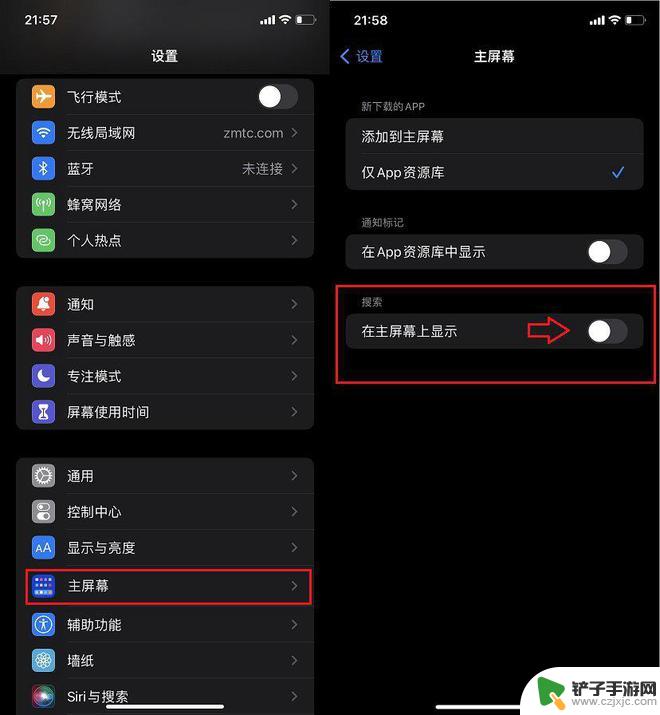
2、完成以上设置之后,iPhone主屏下方就和以前一样,不会再显示搜索框了,如图所示。
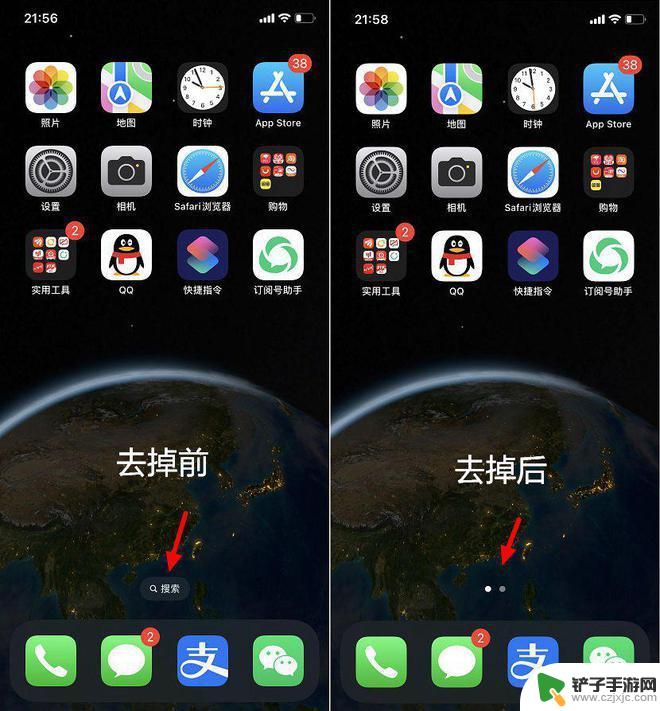
关掉iPhone主屏的搜索之后,今后想要使用搜索功能。与之前的 iOS 15系统一样,只要在屏幕顶部下滑,就可以呼出搜索功能,如图所示。
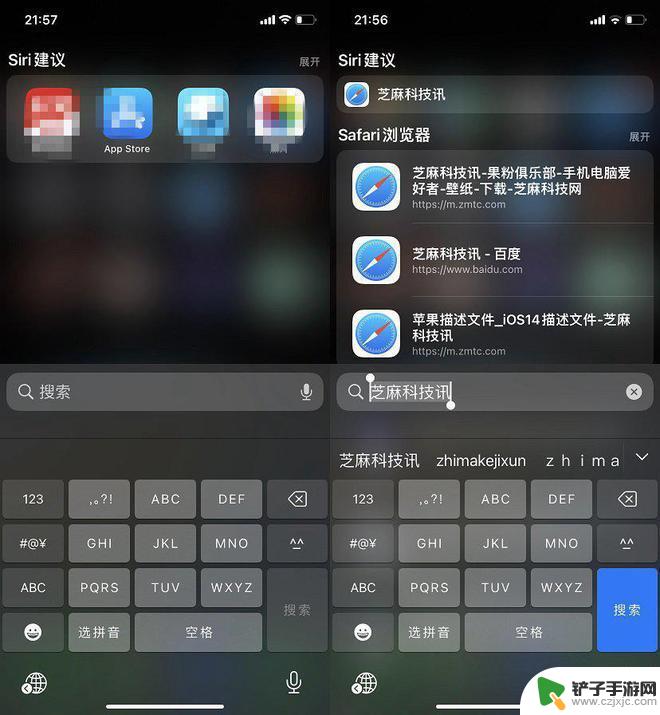
以上是关于如何取消苹果手机页面搜索的全部内容,如果有任何不清楚的地方,用户可以参考小编的步骤进行操作,希望这对大家有所帮助。
相关教程
-
苹果手机怎么把主屏幕最下面的一条去掉 去掉iPhone主屏下方搜索框的方法(iOS16)
-
iphone搜索栏在下面 怎样关闭苹果14下方的搜索框
-
怎样取消手机桌面上的搜索 手机桌面底部搜索框怎么删除
-
小米手机底部的搜索栏是怎么出来的 小米手机桌面底部全局搜索框关闭方法
-
手机如何退出搜索界面功能 iPhone搜索页面关闭方法
-
苹果手机中间的搜索怎么关闭 苹果手机搜索页面关闭方法
-
华为手机如何不设置锁屏 华为手机如何关闭锁屏密码
-
vivo手机和荣耀手机怎么换机 vivo手机怎么快速一键换机成华为手机
-
怎么设置手机电话自动接通 手机自动接听电话设置方法
-
手机如何设置时间和日期 手机设置日期和时间的步骤















